手机连接不上wifi怎么回事?wifi密码正确却连不上?别急,90%的问题都能自己解决。下面按场景拆解,一步步排查。
一、先确认:路由器是否真的“在线”?
很多人之一反应是手机坏了,其实**路由器掉线才是头号元凶**。
- 看指示灯:电源灯常亮、WAN灯闪烁才正常;若WAN灯熄灭或红色,说明外网断了。
- 重启大法:拔掉电源等待30秒再插回,能解决60%的临时故障。
- 用另一台设备(如平板或电脑)测试同一WiFi,若也连不上,**问题锁定在路由器或宽带**。
二、手机端自查:从“忘记 *** ”开始
密码正确却提示“已保存但无法连接”,多半是**缓存冲突**。
- 进入设置→WLAN→长按该 *** →选择“忘记 *** ”。
- 重新搜索并输入密码,注意**大小写与特殊字符**。
- 若仍失败,尝试关闭再打开“飞行模式”,强制刷新无线模块。
三、IP冲突:手动设置静态IP
同一局域网内IP地址被占用,手机会卡在“正在获取IP地址”。
解决步骤:
- 进入WiFi详情→IP设置改为“静态”。
- IP地址填:192.168.x.150(x与路由器一致,150避开DHCP范围)。
- 网关填:192.168.x.1,DNS可填8.8.8.8。
四、频段不兼容:2.4GHz vs 5GHz
老旧手机只支持2.4GHz,若路由器仅开启5GHz,自然搜不到信号。
对策:
- 登录路由器后台(通常浏览器输入192.168.1.1),**开启“双频合一”或单独启用2.4GHz**。
- 若邻居干扰多,可把2.4GHz信道改为1、6、11中的空闲信道。
五、MAC地址过滤:被路由器“拉黑”了?
公司或家庭 *** 可能启用了MAC白名单。
自查 *** :
- 在手机设置→关于手机→状态信息里找到“WiFi MAC地址”。
- 登录路由器→无线设置→MAC过滤,**确认手机MAC是否在允许列表**。
六、系统级故障:重置 *** 设置
升级系统后偶现驱动异常,可一次性清空 *** 配置。
路径:设置→系统→重置→重置 *** 设置(**不会删除照片或应用**)。
七、终极排查:路由器固件与宽带欠费
若所有设备都连不上:
- 登录运营商APP查看是否欠费。
- 升级路由器固件:在管理界面找到“软件升级”,**修复已知兼容性漏洞**。
- 极端情况下,恢复出厂设置并重新配置PPPoE账号。
八、场景问答:高频疑难杂症一次说清
Q:为什么走到客厅能连,卧室就连不上?
A:信号穿墙衰减。尝试**调整路由器位置至房屋中央**,或加装Mesh节点。
Q:提示“认证出现问题”但密码没错?
A:加密协议不匹配。进入路由器,把WPA3改为**WPA2-PSK(AES)**,老手机兼容性更好。
Q:连接后显示“无互联网”?
A:路由器已连上但无法拨号。检查WAN口网线是否松动,或联系运营商刷新端口。
九、动手清单:三分钟排障流程
- 重启路由器→测试其他设备。
- 手机“忘记 *** ”→重输密码。
- 关闭飞行模式→再开WiFi。
- 设置静态IP→避开冲突。
- 检查MAC过滤→添加白名单。
- 仍无效→重置 *** 设置。
按以上顺序操作,**八成问题当场解决**。若全部排除仍失败,考虑手机WiFi模块硬件损坏,需售后检测。
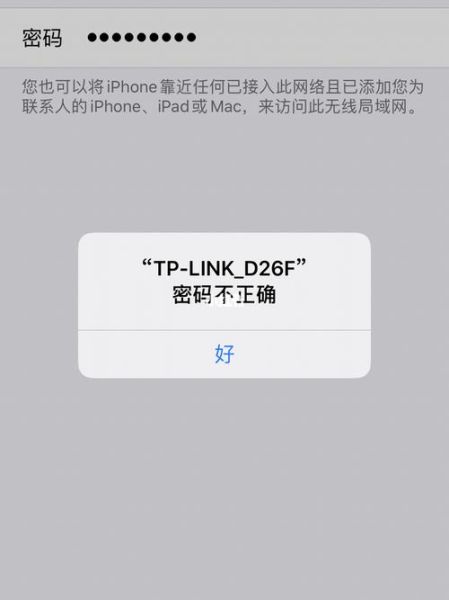
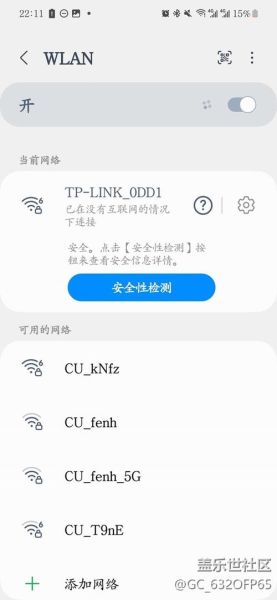
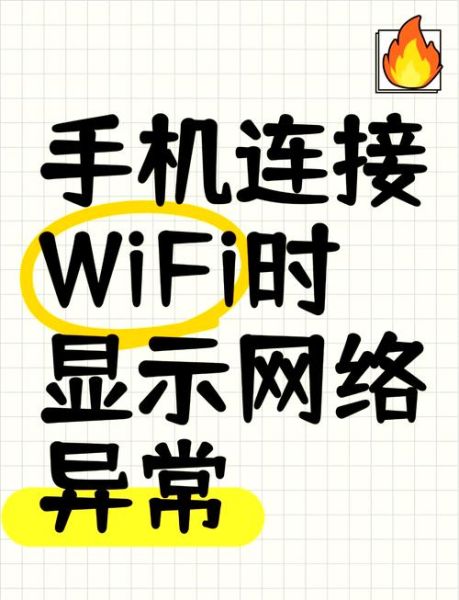
暂时没有评论,来抢沙发吧~